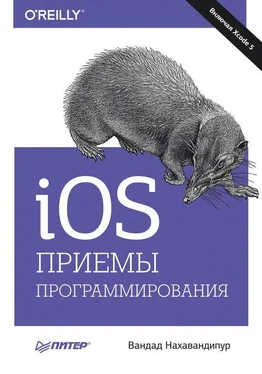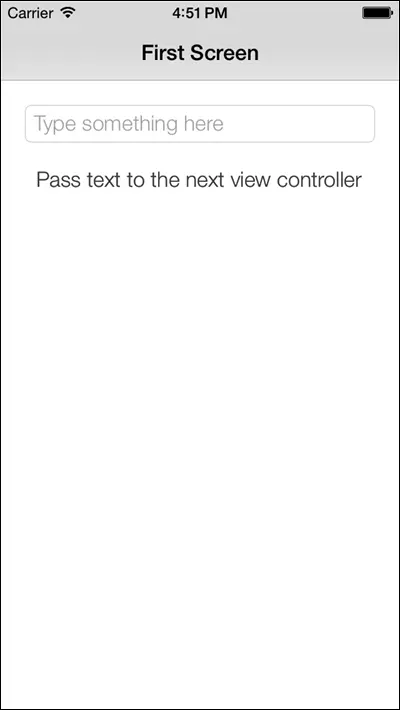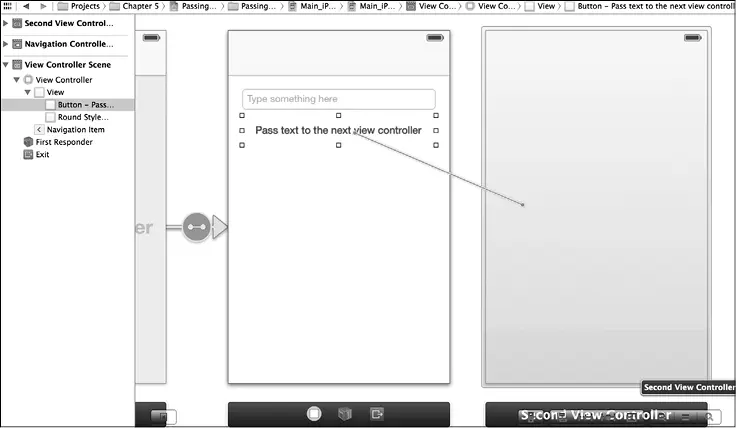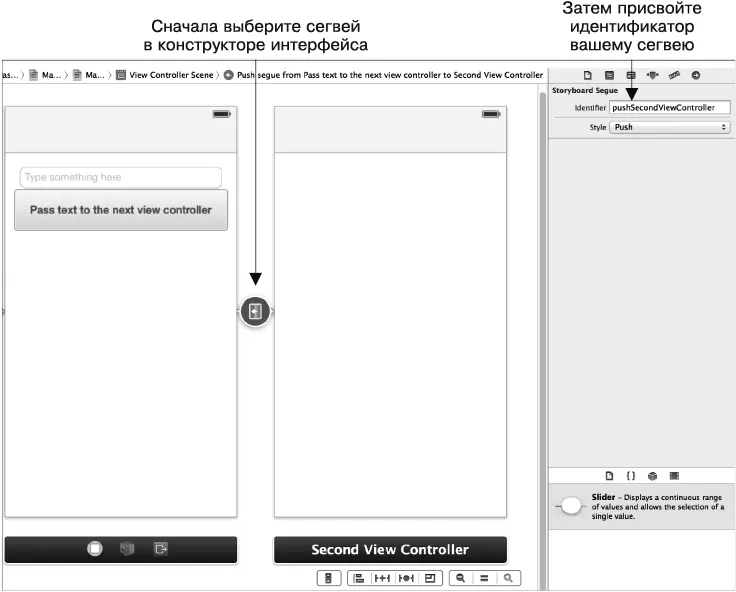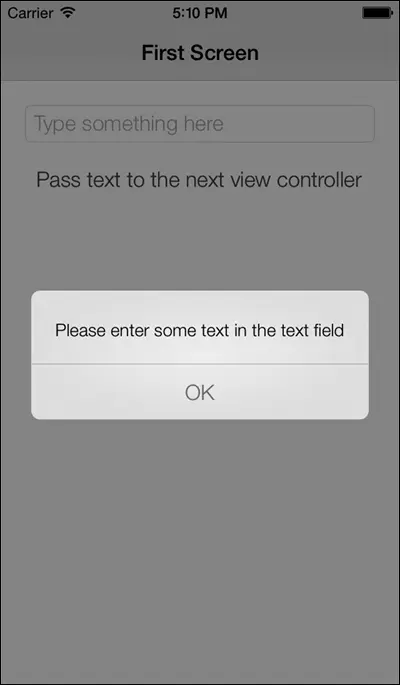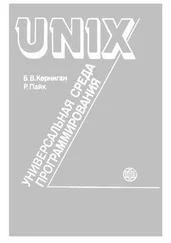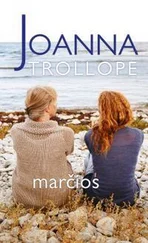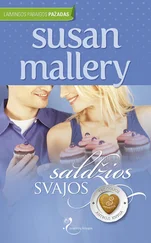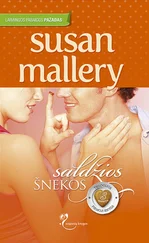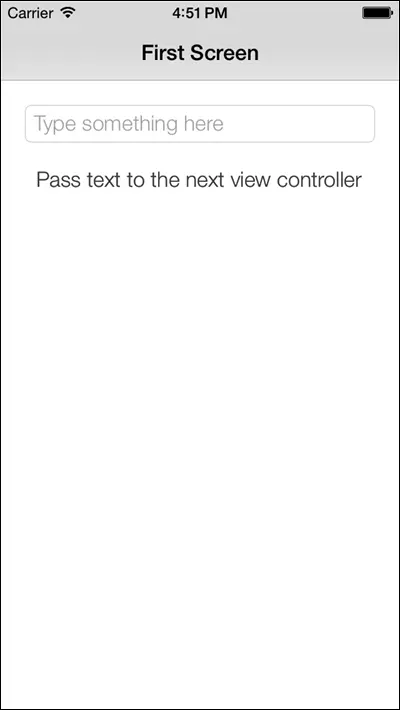
Рис. 6.4.Первый контроллер вида в нашем приложении; на контроллере вида есть текстовое поле и кнопка
Та информация, которую пользователь внесет в текстовое поле, будет передана второму контроллеру вида посредством сегвея и задана в качестве заголовка этого контроллера вида. Холст второго контроллера вида будет пуст. Итак, воспользуйтесь приемами, изученными в разделе 6.1, и поместите первый контроллер вида в навигационный контроллер. Теперь возьмите в библиотеке объектов другой контроллер вида, поместите его в раскадровку, а также разместите в первом контроллере вида кнопку и текстовое поле. Вы заметите, что положение текстового поля и кнопки получается примерно таким, как на рис. 6.4, но такое сходство не является обязательным. Можете расположить элементы как хотите. Теперь, удерживая нажатой клавишу Ctrl, наведите указатель на экранную кнопку и нажмите и не отпускайте кнопку мыши. На экране появится линия. Перетащите ее на второй контроллер вида (рис. 6.5). Откроется диалоговое окно, в нем выберите элемент Push. Сделав это, вы устанавливаете связь между кнопкой и вторым контроллером вида. Когда кнопка нажимается, контроллер вида оказывается на верхней позиции в стеке навигационного контроллера.
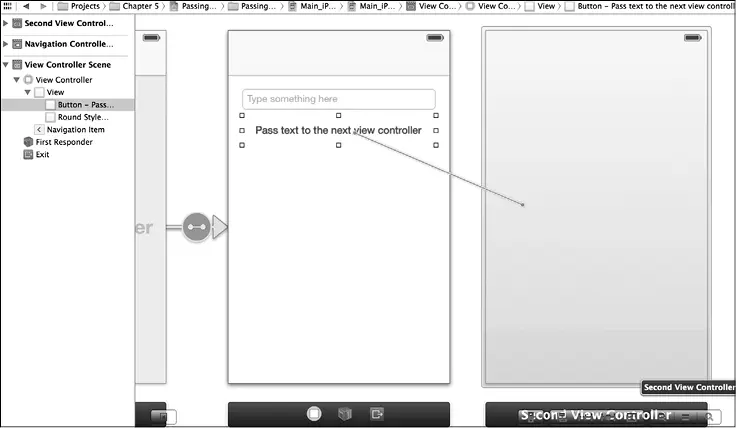
Рис. 6.5.Создание связи между кнопкой и вторым контроллером вида; связь срабатывает при нажатии кнопки
В конструкторе интерфейса видно, что мы создали сегвей между первым и вторым контроллерами вида. Щелкните на сегвее в инспекторе атрибутов (Attribute Inspector), присвойте ему идентификатор pushSecondViewController (рис. 6.6).
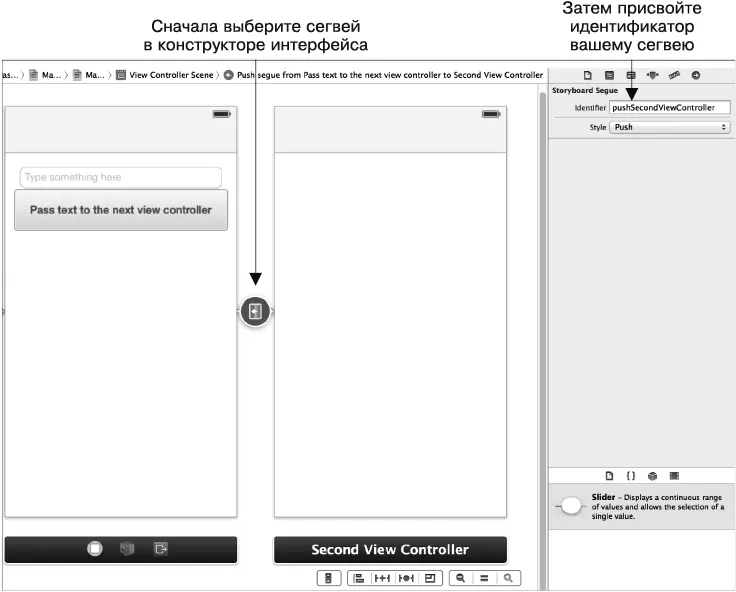
Рис. 6.6.Присваивание идентификатора сегвею
Может возникнуть вопрос: а зачем вообще нужен этот идентификатор? Дело в том, что мы реализуем специальный метод контроллера вида, который сначала будет спрашивать, допустимо ли сейчас выполнить такой сегвей. В этом методе мы проверим текст, находящийся в текстовом поле, и, если это поле окажется пустым, не позволим пользователю перейти на следующий экран. Метод, который будет вызываться в контроллере вида, называется shouldPerformSegueWithIdentifier: sender:, он относится к классу UIViewController. Вы можете использовать значение типа NSString, записываемое в его параметр shouldPerformSegueWithIdentifier, чтобы получить идентификатор того сегвея, который собирается выполнить система. После этого вы будете должны возвратить значение YES, если планируемый сегвей вас устраивает, и NO — в противном случае. Если вернуть NO, то сегвей с заданным идентификатором выполнен не будет. Но блокировать переход, никак не дав знать об этом пользователю, — безусловно, порочная практика. Поэтому, если поле оказывается пустым, а пользователь пытается нажать кнопку и перейти на следующий экран, мы отобразим для него такое диалоговое окно, как на рис. 6.7.
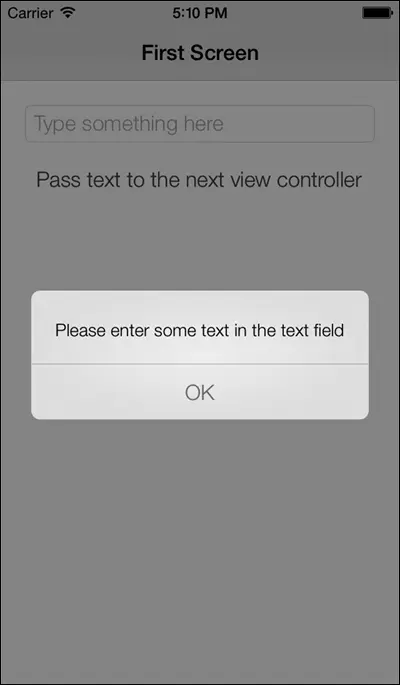
Рис. 6.7.Пользователь не сможет перейти на следующий экран, пока не введет текст в следующее поле
Итак, наконец перейдем к реализации первого контроллера вида. Предполагаю, что вы уже соединили текстовое поле с контроллером вида (поле выступает в качестве аутлета для этого контроллера) и можете получить доступ к его свойству text, перед тем как произойдет сегвей:
#import «ViewController.h»
#import «SecondViewController.h»
@interface ViewController ()
@property (weak, nonatomic) IBOutlet UITextField *textField;
@end
@implementation ViewController
— (void) viewDidLoad{
[super viewDidLoad];
self.title = @"First Screen";
}
— (BOOL) textFieldShouldReturn:(UITextField *)textField{
[textField resignFirstResponder];
return YES;
}
— (void) displayTextIsRequired{
UIAlertView *alert = [[UIAlertView alloc]
initWithTitle: nil
message:@"Please enter some text in the text field"
delegate: nil
cancelButtonTitle: nil
otherButtonTitles:@"OK", nil];
[alert show];
}
— (BOOL) shouldPerformSegueWithIdentifier:(NSString *)identifier
sender:(id)sender{
/* Проверяем, есть ли в текстовом поле какой-либо текст. Если текста
там нет, то отображаем пользователю соответствующее сообщение
и не позволяем перейти на следующий экран */
Читать дальше
Конец ознакомительного отрывка
Купить книгу